
Твърди дискове, USB устройства, SD карти - всичко спространството за съхранение трябва да бъде разделено. Неразделен диск не може да се използва, докато не съдържа поне един дял, но диск може да съдържа няколко дяла.
Разделянето не е нещо, на което повечето потребители ще трябва да се занимават, но може да се наложи да работите с дялове, когато инсталирате операционна система или настройвате нов диск.
Какво е дял?
Много дискове вече са с един дялнастроени, но всички устройства за съхранение просто се третират като маса от неразпределено свободно пространство, когато не съдържат дялове. За да настроите действително файлова система и да запазите всички файлове на устройството, устройството се нуждае от дял.
Дялът може да съдържа цялото пространство за съхранение на устройството или само част от него. На много устройства за съхранение, един дял често ще заеме цялото устройство.
Дяловете са необходими, защото не можете простозапочнете да пишете файлове на празен диск. Първо трябва да създадете поне един контейнер с файлова система. Ние наричаме този контейнер дял. Можете да имате един дял, който съдържа цялото пространство за съхранение на устройството или да разделите пространството на двадесет различни дяла. Така или иначе, имате нужда от поне един дял на устройството.
След създаването на дял, дялът еформатирана с файлова система - като файловата система NTFS на дисковете на Windows, файлова система FAT32 за подвижни устройства, файлова система HFS + на Mac компютри или файловата система ext4 в Linux. След това файловете се записват в тази файлова система на дяла.
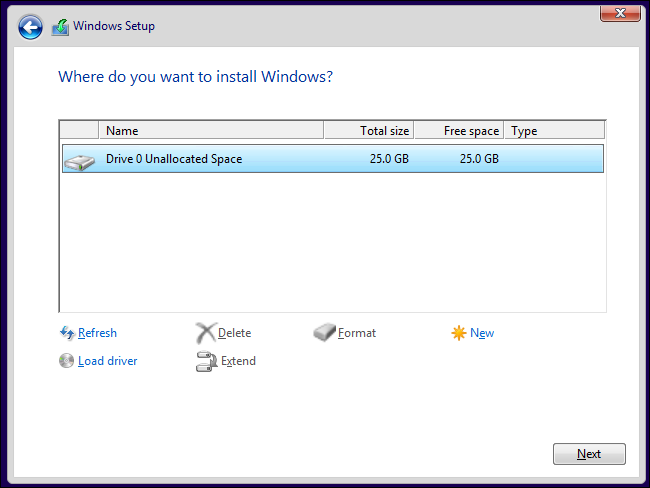
Защо можете да направите няколко дяла и кога може да искате
Вероятно не искате да имате няколко дялавашето USB флаш устройство - един дял ще ви позволи да третирате USB устройството като едно цяло. Ако имате няколко дяла, ще се появят множество различни устройства, когато включите USB устройството си в компютъра.
Можете обаче да искате няколко дяла задруги причини. Всеки дял може да бъде изолиран от останалите и дори да има различна файлова система. Например, много компютри с Windows се предлагат с отделен дял за възстановяване, където се съхраняват файловете, които трябва да възстановите операционната система на Windows до фабричните й настройки по подразбиране. Когато възстановите Windows, файловете от този дял се копират в основния дял. Разделението за възстановяване обикновено е скрито, така че нямате достъп до него от Windows и да го объркате. Ако файловете за възстановяване се съхраняват в основния системен дял, би било по-лесно да бъдат изтрити, заразени или повредени.
Някои момчета от Windows обичат да създават отделнодял за техните файлове с лични данни. Когато преинсталирате Windows, можете да изтриете системното устройство и да оставите дяла си непокътнат. Ако искате да инсталирате Linux на вашия компютър с Windows, можете да го инсталирате на същия твърд диск - системата Linux ще бъде инсталирана на един или повече отделни дялове, така че Windows и Linux да не се намесват взаимно.
Linux системите обикновено са създадени с множествопрегради. Например системите на Linux имат swap дял, който функционира като файла със страницата в Windows. Разменният дял се форматира с различна файлова система. Можете да настроите дялове, колкото искате, с Linux, като предоставяте на различни системни директории свой собствен дял.
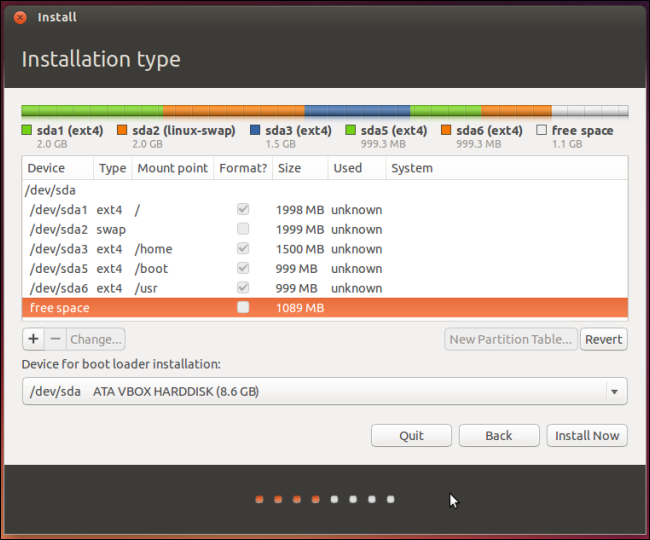
Основни, разширени и логически дялове
Когато разделяте, ще трябва да сте наясно сразлика между първични, разширени и логически дялове. Диск с традиционна таблица на дяловете може да има до четири дяла. Разширените и логически дялове са начин да заобиколите това ограничение.
Всеки диск може да има до четири първични дяла или три първични дяла и разширен дял. Ако имате нужда от четири дяла или по-малко, можете просто да ги създадете като първични дялове.
Нека обаче да кажем, че искате шест дяла на aедно задвижване Трябва да създадете три първични дяла, както и разширен дял. Разширеният дял ефективно функционира като контейнер, който ви позволява да създавате по-голямо количество логически дялове. Така че, ако имате нужда от шест дяла, трябва да създадете три първични дяла, разширен дял и след това три логически дяла вътре в разширения дял. Можете също така просто да създадете един първичен дял, разширен дял и пет логически дяла - просто не можете да имате повече от четири първични дяла наведнъж.

Как да разделите
Разделянето с графични инструменти е доста лесноако знаете какво правите Докато инсталирате операционна система - Windows или Linux - инсталаторът на вашата операционна система ще предложи екран за разделяне, където можете да създавате, изтривате, форматирате и преоразмерявате дялове. (Обърнете внимание, че изтриването или форматирането на дял ще изтрие всички данни от него!)
Можете също така да използвате инструменти като Управление на дисковеинструмент в Windows и GParted на Linux за управление на дялове на системното ви устройство или други дискове. Не винаги можете да променяте дял, докато той се използва - например не можете да изтриете системния дял на Windows, докато използвате Windows от него! - така че може да се наложи да стартирате от Linux CD на живо или да използвате инсталационен диск на операционна система, за да направите много промени.
Тези инструменти ви позволяват да разделите системните дискове, както и други вътрешни устройства, външни устройства, USB устройства, SD карти и други носители за съхранение.

Как дяловете изглеждат като дискове, но не предлагайте същите предимства на производителността
Операционните системи показват отделни дялове катоотделни дискове. Например, ако имате един диск с 500 GB място за съхранение на вашия компютър, ще имате C: устройство с 500 GB пространство, достъпно за вас в Windows. Но ако сте разделили този диск наполовина, ще имате C: устройство с 250 GB пространство и D: устройство с 250 GB пространство, показано в Windows Explorer.
Тези дискове могат да изглеждат като отделни физическиустройства, но те не функционират по този начин. Въпреки че изглеждат като различни дискове, те все още са един и същ физически хардуер. Има само толкова голяма скорост, за да заобиколите Не получавате ползи от производителността от използването на два отделни дяла, които правите от използването на два отделни физически диска.
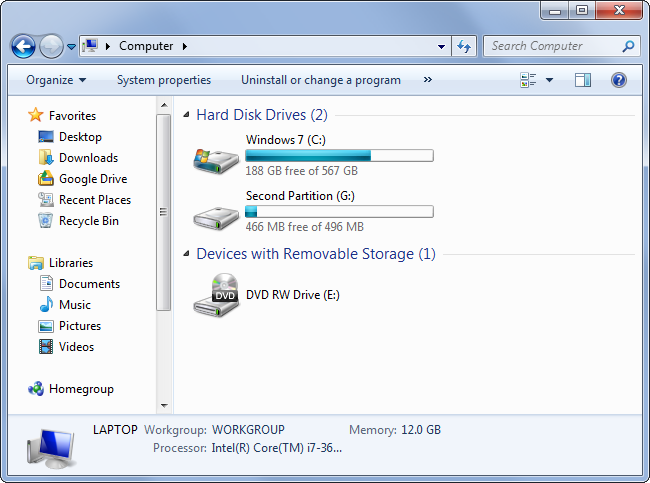
Повечето хора няма да се притесняват от товадисковете обикновено се предлагат с един дял, настроен автоматично, дял на операционни системи автоматично и т.н. Полезно е обаче да знаете как функционират дяловете, когато трябва да изцапате ръцете си.








